Windows 10 -tietokoneesi kaiutintoiminnolla on tärkeä rooli päivittäisessä toiminnassasi, kuten musiikin kuunteleminen, äänitiedostot, videosivustot, visuaalien luominen ja paljon muuta. Haluat vain, että se toimii hyvin ajoittain. Mutta jopa äänenvoimakkuuden säätimellä on ongelmia, esimerkiksi saatat yhtäkkiä kuulla räiskyvän äänen tai ärsyttävän taustavääristymän.
Tämä ongelma voidaan korjata helposti. Näin voit korjata Windows 10 -tietokoneesi räiskyvän äänen.
Tapa 1: Kuinka korjata kannettavan tietokoneen kaiuttimen halkeileva ääni Windows 10: ssä äänen ohjauspaneelin kautta
Vaihe 1: Klikkaa alkaa -painiketta työpöydälläsi> asetukset (sijaitsee Teho vaihtoehto).

Vaihe 2: vuonna asetukset ikkuna> Järjestelmät.
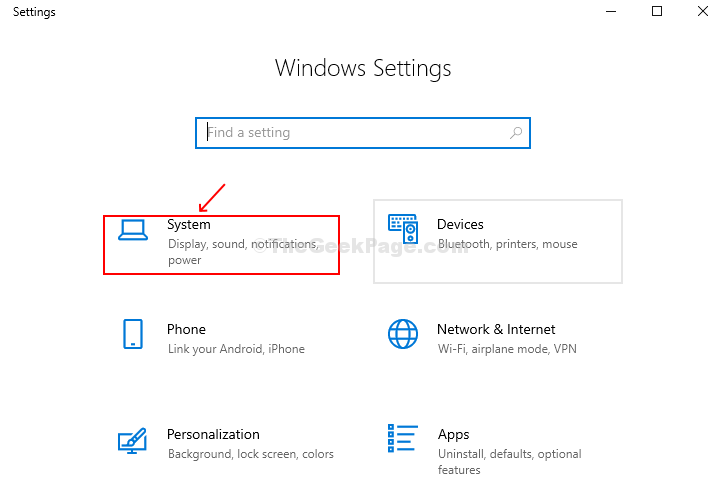
Vaihe 3: Seuraava> napsauta Ääni ruudun vasemmalla puolella> oikealla puolella> Liittyvät asetukset > napsauta Äänen ohjauspaneeli.

Vaihe 3: vuonna Ääni ikkuna> Toisto välilehti> valitse Kaiuttimet > napsauta Ominaisuudet.

Vaihe 4: vuonna Kaiuttimien ominaisuudet ikkuna> napsauta Parannus välilehti> poista valinta poista kaikki parannukset käytöstä> Käytä.
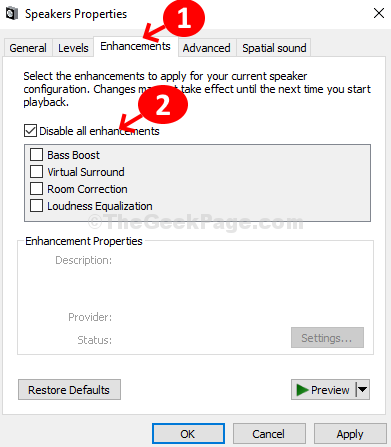
Vaihe 5: Klikkaa Pitkälle kehittynyt välilehti> valitse ensimmäinen vaihtoehto 16-bittinen, 44100 Hz (CD-laatu) > Käytä.

Vaihe 6:Tehtäväpalkki > napsauta hiiren kakkospainikkeella äänenvoimakkuus -kuvake> napsauta Avaa Volume Mixer.

Vaihe 7: vuonna Äänenvoimakkuuden mikseri ikkuna> napsauta Järjestelmän äänet.

Vaihe 8: vuonna Ääni ikkuna> napsauta Viestintä välilehti> valitse vieressä oleva valintanappi Vähennä muiden äänien voimakkuutta 80% > Käytä.

Tämän pitäisi korjata kannettavan tietokoneen kaiuttimen räiskyvä ääni. Jos se jatkuu, kokeile tapaa 2.
Voit myös lukea: -
- Äänihäiriö / vääristymäongelma Windows 10: ssä
- Korjaa äänen soiminen Windows 10: ssä
- Ääni / äänen toisto Windows 10: ssä
Tapa 2: Kuinka korjata kannettavan kaiuttimen halkeileva ääni Windows 10: ssä Asetukset-sovelluksen kautta
Vaihe 1: Klikkaa alkaa -painiketta työpöydälläsi> asetukset (sijaitsee Teho vaihtoehto).

Vaihe 2: vuonna asetukset ikkuna> napsauta Päivitys ja suojaus.

Vaihe 3: Napsauta seuraavassa ikkunassa> Vianmääritys ruudun vasemmalla puolella> ruudun oikealla puolella> vieritä alas> Päästä vauhtiin > napsauta Äänen maksaminen > napsauta Suorita vianmääritys -painiketta.
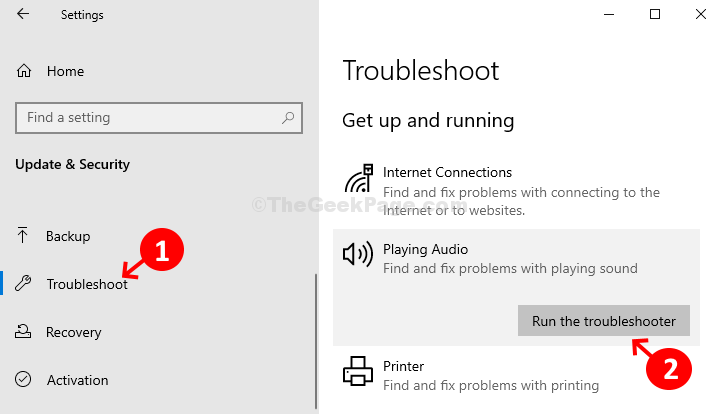
Anna vianmäärityksen nyt havaita kaikki ongelmat ja korjata se. Jos tämä ei toimi, kokeile 3. menetelmää.
Tapa 3: Kuinka korjata kannettavan tietokoneen kaiuttimen särinäääni Windows 10: ssä Laitehallinnan avulla
Vaihe 1: Napsauta hiiren kakkospainikkeella Tämä tietokone > Hallitse.
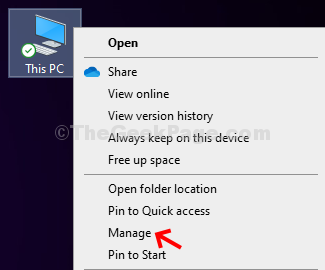
Vaihe 2: Napsauta sitten Laitehallinta ruudun vasemmalla puolella> ruudun oikea puoli> Ääni-, video- ja peliohjaimet > laajenna napsauttamalla.
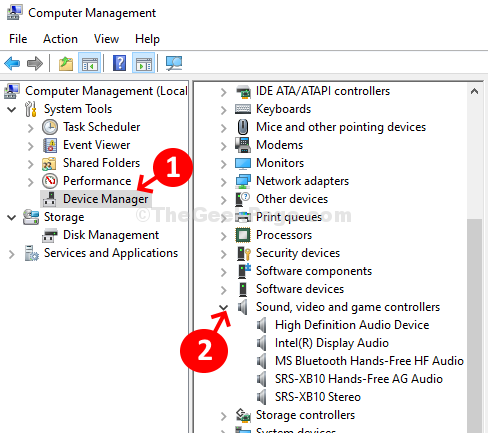
Vaihe 3: Napsauta hiiren kakkospainikkeella järjestelmän äänilaitetta> Teräväpiirtolaite (tässä tapauksessa)> napsauta Päivitä ohjain.

Vaihe 4:Seuraava > napsauta Etsi päivitettyä ohjainohjelmistoa automaattisesti > jos ohjainta ei ole saatavilla verkossa> napsauta Selaa tietokonettani ohjainohjelmistojen löytämiseksi.

Vaihe 5: Napsauta seuraavassa ikkunassa Haluan valita tietokoneellani käytettävissä olevien ohjaimien luettelosta.

Vaihe 6: Se nostaa käytettävissä olevat äänilaitteet tietokoneellesi> Valitse malli > napsauta Seuraava asentaa.

Se on kaikki, ja kannettavan tietokoneen kaiuttimen räiskyvä ääni on korjattava.


